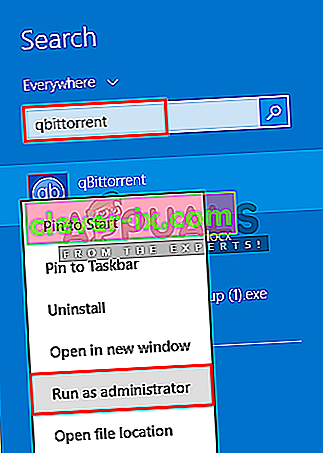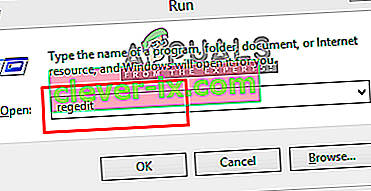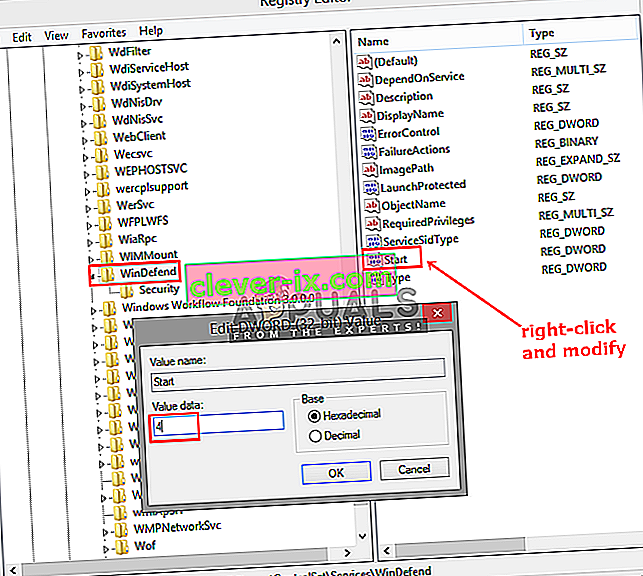qBittorrent je brezplačen odjemalec BitTorrent z več platformami in z odprto kodo in alternativa µTorrentu. Napisan je v jeziku C ++ na osnovi orodij Qt, razvili pa so ga prostovoljci. Vendar več uporabnikov poroča, da prejemajo sporočilo » Prišlo je do napake V / I« ali »Napaka V / I: dovoljenje zavrnjeno «. Ta napaka bo ustavila prenos, nato pa ga boste morali znova zagnati / ustaviti ročno.

Kaj povzroča napako vhoda / izhoda za qBittorrent?
To posebno težavo smo raziskali tako, da smo si ogledali različna poročila uporabnikov in strategije popravil, ki so jih uporabniki pogosto uporabljali za odpravljanje in odpravljanje težav, ki so se znašli v podobni situaciji. Na podlagi naših preiskav je znanih več različnih scenarijev, ki sprožijo to posebno sporočilo o napaki:
- Ni dovoljenja za lokacijo prenosa po meri - Obstaja verjetnost, da je težavo povzročil primer dostopa do dovoljenja. Če se mesto prenosa spremeni iz privzetega v po meri, potem bo qBittorrent morda potreboval dovoljenja za branje in pisanje na tem mestu. Več uporabnikov, ki so se znašli v podobni situaciji, je poročalo, da jim je to težavo uspelo rešiti z zagonom aplikacije kot skrbnik ali ohranitvijo privzete lokacije za prenos.
- Vmešavanje Windows Defenderja - še en možen primer, ko pride do te napake, je, če Windows uporablja varnostni sistem Windows Defender za zaščito vašega sistema. Ker varnostni sistem ustavi kakršno koli nezaupljivo ali škodljivo vrsto datotek, je mogoče, da bo motil vaše hudourniške datoteke in prenehal delovati.
Obstajajo lahko številni drugi neznani razlogi za napake V / I na qBittorrent zaradi drugih programov ali naprav. Toda najbolj sorodni in najpogostejši, povezani sami s seboj in so bili rešeni, so navedeni spodaj.
1. način: Zagon qBittorrent kot skrbnik
Kot so poročali nekateri uporabniki, odpiranje qBittorrent z izbiro možnosti »Zaženi kot skrbnik« lahko samodejno reši težavo. Ker kadar zaženete katero koli aplikacijo z ukazom zaženi kot skrbnik, dovolite sistemu, da sprejme, da je program varen za izvajanje katerega koli skrbniškega ukaza. To prav tako pomaga qBittorrentu z dovoljenji za potrebo po dostopu do različnih lokacij v pomnilniku. Če želite odpreti qBittorrent kot skrbnik, sledite spodnjim korakom:
- Iskanje qBittorrent v meniju start (Press Windows + S sprožiti iskalno vrstico).
- Z desno miškino tipko kliknite qBittorrent in izberite Zaženi kot skrbnik
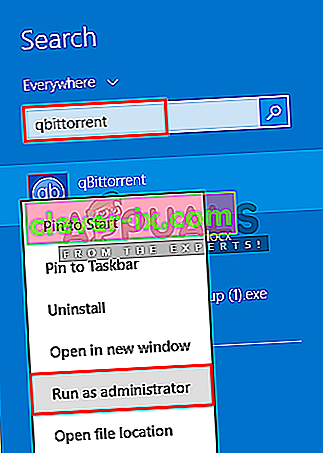
- Opozorilo uporabniškega nadzora potrdite z " Da "
- Zdaj preverite, ali se prikaže kakšna napaka V / I.
2. način: Onemogočanje programa Windows Defender v sistemu Windows 10
Nekateri prizadeti uporabniki, ki so svoja okna posodobili s starejše različice na Windows 10, so svojo težavo lahko rešili tako, da so onemogočili Windows Defender in namestili protivirusni program tretjih oseb. In onemogočanje programa Windows Defender v sistemu Windows 10 je razmeroma bolj drugačno kot tisto, kar bi morali storiti v operacijskih sistemih Windows 7, 8 ali 8.1. Onemogočite ga lahko na dva različna načina; eno je začasno onemogočenje, drugo pa trajno onemogočanje programa Windows Defender.
Začasna metoda bo uporaba običajnega menija Start , v katerem bo Windows v nekaj dneh znova omogočil Windows Defender. In trajna metoda bo v urejevalniku registra vašega računalnika . Naredili bomo trajno metodo in namestili protivirusni program tretje osebe, ki lahko nadomesti delo sistema Windows Defender.
- Odprite Zaženi z iskanjem ali pritiskom gumbov ( Windows + R ) na tipkovnici
- Nato v besedilno polje vnesite " regedit " in pritisnite Enter
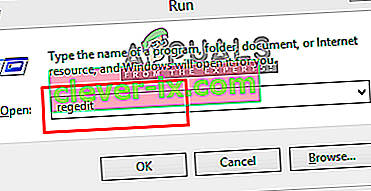
- Poiščite WinDefend v urejevalniku registra v naslednjem imeniku:
HKEY_LOCAL_MACHINE \ System \ CurrentContolSet \ Services \ WinDefend
- Nato z desno miškino tipko kliknite » Start « in izberite Spremeni
- Tu morate spremeniti podatke o vrednosti na "4"
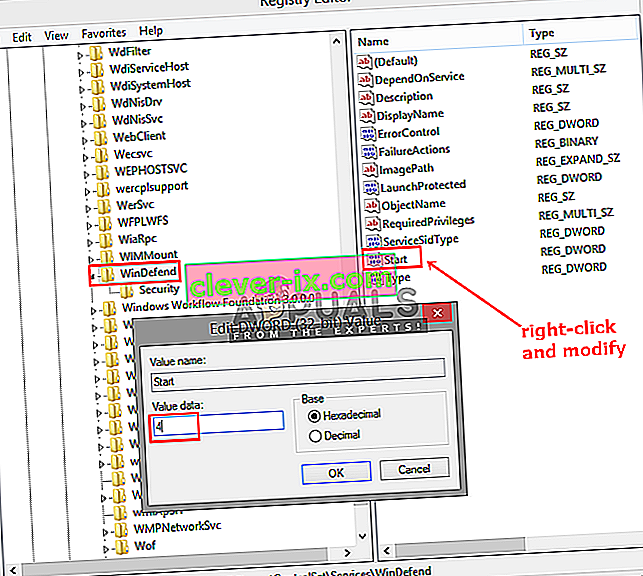
- S tem Windows Defender trajno onemogočite, razen če ga znova omogočite v urejevalniku registra. Zdaj zaženite odjemalca qBittorrent in preverite, ali je težava z dovoljenji odpravljena.
3. način: dodajte uporabnika
V nekaterih primerih varnostne nastavitve aplikacije morda preprečujejo dostop do nje v vašem računu. Zato bomo v tem koraku dodali uporabnika iz varnostnih nastavitev. Za to:
- Z desno miškino tipko kliknite mapo QBitTorrent in izberite “Properties”.
- Kliknite zavihek "Varnost" in nato "Uredi".

- Kliknite »Dodaj« in nato vnesite uporabniško ime svojega računa, ki ga trenutno uporabljate.
- Kliknite gumb »Preveri« in dodajte ta račun.
- Preverite, ali s tem odpravite težavo.